
Главная страница Случайная страница
Разделы сайта
АвтомобилиАстрономияБиологияГеографияДом и садДругие языкиДругоеИнформатикаИсторияКультураЛитератураЛогикаМатематикаМедицинаМеталлургияМеханикаОбразованиеОхрана трудаПедагогикаПолитикаПравоПсихологияРелигияРиторикаСоциологияСпортСтроительствоТехнологияТуризмФизикаФилософияФинансыХимияЧерчениеЭкологияЭкономикаЭлектроника
Первое знакомство с Visual Basic
|
|
Visual Basic версии 6 — последняя новинка в семействе Visual Basic. С его помощью можно легко и быстро создавать приложения для Windows, даже не являясь экспертом в области C++ или другого языка программирования. Visual Basic содержит графическую среду, в которой можно наглядно конструировать экранные формы и управляющие элементы, используемые в ваших приложениях. Visual Basic включает множество полезных инструментов, облегчающих труд программиста. Это проекты, формы, объекты, шаблоны, нестандартные управляющие элементы, надстройки и менеджер баз данных (впрочем, список далеко не полон). Срок разработки готового приложения сокращается от многих месяцев до недель и даже дней — это значительный выигрыш по сравнению с другими языками программирования.
Версия 6 Visual Basic проектировалась в расчете на Internet. В нее входит несколько элементов, позволяющих создавать особый класс приложений для Web, — выполняемые файлы ActiveX. Они работают как обычные автономные приложения, написанные на Visual Basic, однако доступ к ним осуществляется через Web-броузер Microsoft Internet Explorer 4. Это позволяет вам пересмотреть свои приложения и организовать их распространение через Internet. В Visual Basic 6 появились новые шаблоны проектов — приложения ISAPI и DHTML. Эти шаблоны предоставляют основу для разработки серверных компонентов, а также «интеллектуальных» Web-страниц и приложений. Эти и многие другие возможности подробно рассматриваются в уроке 18, «Программирование для Интернета на Visual Basic». Visual Basic по-прежнему используется как среда разработки, созданная по образцу Проводника Windows[1]. Знакомая обстановка помогает пользователям немедленно приступить к разработке приложений на Visual Basic. Почти всеми объектами и инструментами на экране можно управлять, щелкая на них правой кнопкой мыши. Эта простейшая операция позволяет задавать свойства, добавлять новые элементы и даже просматривать контекстную справку.
При первом запуске Visual Basic запускается мастер Project Wizard, и на экране появляется диалоговое окно New Project (рис. 1.1).
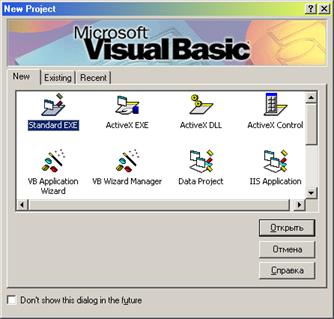
Рис. 1.1. Диалоговое окно New Project мастера Project Wizard
Здесь можно выбрать один из нескольких типов шаблонов проектов, заметно облегчающих начало работы над приложением. Окно состоит из трех вкладок: New (Новые проекты), Existing (Существующие проекты) и Recent (Недавно использовавшиеся проекты).
Выбирая шаблон проекта на вкладке New, вы поручаете Visual Basic создать основу приложения. Это экономит немало времени, особенно если вы недавно программируете на Visual Basic. На вкладке New присутствуют следующие шаблоны проектов:
 Standard EXE (стандартный ЕХЕ-файл);
Standard EXE (стандартный ЕХЕ-файл);
 ActiveX EXE (ЕХЕ-файл ActiveX);
ActiveX EXE (ЕХЕ-файл ActiveX);
 ActiveX DLL (DLL-библиотека ActiveX);
ActiveX DLL (DLL-библиотека ActiveX);
 ActiveX Control (управляющий элемент ActiveX);
ActiveX Control (управляющий элемент ActiveX);
 VB Application Wizard (мастер приложений Visual Basic);
VB Application Wizard (мастер приложений Visual Basic);
 Data Project (проект базы данных);
Data Project (проект базы данных);
 IIS Application (приложение IIS);
IIS Application (приложение IIS);
 Add-in (надстройка);
Add-in (надстройка);
 ActiveX Document DLL (DLL-библиотека документа ActiveX);
ActiveX Document DLL (DLL-библиотека документа ActiveX);
 ActiveX Document EXE (ЕХЕ-файл документа ActiveX);
ActiveX Document EXE (ЕХЕ-файл документа ActiveX);
 DHTML Application (приложение DHTML).
DHTML Application (приложение DHTML).
Вскоре вы научитесь пользоваться некоторыми шаблонами проектов. В большинстве уроков используется шаблон Standard EXE, но в уроке 17, «Использование ActiveX», применяются некоторые шаблоны ActiveX.
На вкладке Existing можно выбрать существующий проект. Это может быть проект примера, входящего в комплект Visual Basic, или же проект, над которым вы работали в прошлом. Чем больше вы будете работать с Visual Basic, тем чаще вам придется обращаться к этой вкладке.
Наконец, вкладка Recent позволяет выбрать один из недавно использовавшихся проектов. Внешне она похожа на Existing, но на ней перечисляются лишь те проекты, над которыми вы работали в последнее время, а не все существующие проекты.
Начать работу над проектом в Visual Basic можно с любой вкладки. Возможно, вы обратили внимание на флажок в нижней части окна — Don't Show This Dialog in the Future. Если вы предпочитаете обходиться без выбора типа проекта, достаточно установить его, и при следующем запуске Visual Basic окно больше не появится.
ПРИМЕЧАНИЕ Пока оставьте флажок Don't Show This Dialog in the Future снятым. Шаблоны документов активно используются в примерах этой книги; в будущем, когда у вас будет больше опыта в программировании, вы можете установить флажок и отказаться от использования шаблонов.
Давайте поближе познакомимся с интегрированной средой разработки (IDE) Visual Basic.
|
|